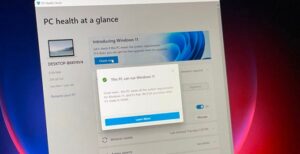Komputer saat ini terdiri atas 2 jenis sistem operasi (bit), yaitu laptop dengan tipe sistem operasi 32 bit atau 64 bit. Biasa ketika kita hendak membeli laptop tentunya hal ini menjadi pertimbangan utama yang dipilih karena bit merupakan banyaknya data maksimal atau lebar data yang mampu di proses pada satu waktu. Misalnya jika sistem operasinya 32 bit maka, laptop tersebut mampu memproses 32 data sekaligus.
Melakukan pengecekan system operasi sangatlah penting bagi kita untuk mengetahui jenis dari sistem operasi yang dimiliki oleh laptop kita. Selain itu jumlah angka bit ini juga menentukan cara menjalankan sistem operasi. Jika laptop dengan 64 bit maka bisa menjalankan sistem operasi 64 bit ataupun 32 bit. Namun jika laptopnya hanya 32 bit tidak bisa menjalankan sistem operasi 64 bit.
Oleh karena itu, peru kamu ketahui sebelum menginstall software atau sistem operasi misalnya Windows kamu harus cek terlebih dahulu jenis bit yang dimiliki oleh laptopmu untuk menyesuaikannya.
[ez-toc]
Cara Mengecek Bit Laptop untuk Pemula
Untuk melakukan pengecekan bit pada laptop ada beberapa cara yang dapat dilakukan, bisa dicek tanpa software dan ada juga dengan bantuan software. Dalam artikel kali ini akan membahas mengenai 2 cara mengecek bit laptop, yaitu tanpa software (melalui tool dxdiag) dan dengan software (Speccy).
A. Menggunakan Tool DxDiag
Cara yang pertama ini sangatlah mudah untuk digunakan karena tidak perlu melakukan penginstallan software lagi, kita hanya perlu memanfaatkan fitur yang di sediakan oleh Windows yaitu menggunakan tool dxdiag.
Sebenarnya cara untuk mengecek sistem operasi (bit) dari laptop/komputer menggunakan fitur dari Windows ada beberapa cara yang bisa dilakukan. Namun dalam artikel ini hanya membahas menggunakan dxdiag saja.
Tutorial untuk mengecek bit laptop/komputer menggunakan dxdiag:
1. Tekan tombol Windows+R pada keyboard atau ketik pada di panel pencarian run lalu open atau klik iconnya. Kemudian ketik dxdiag pada kolom Open dan klik OK.
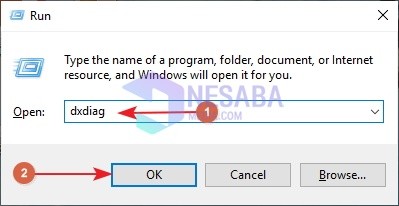
2. Kemudian klik Yes pada jendela DirectX Diagnostic Tool.
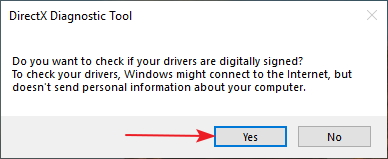
3. Kamu bisa melihat tipe bit pada menu System dan lihat Operating System maka informasi mengenai bit akan ditampilkan. Jika ingin melihat spesifikasi komputer lebih banyak klik Next page atau bisa mengklik menu-menu yang sejajar dengan System diatas. Jika ingin keluar klik Exit.
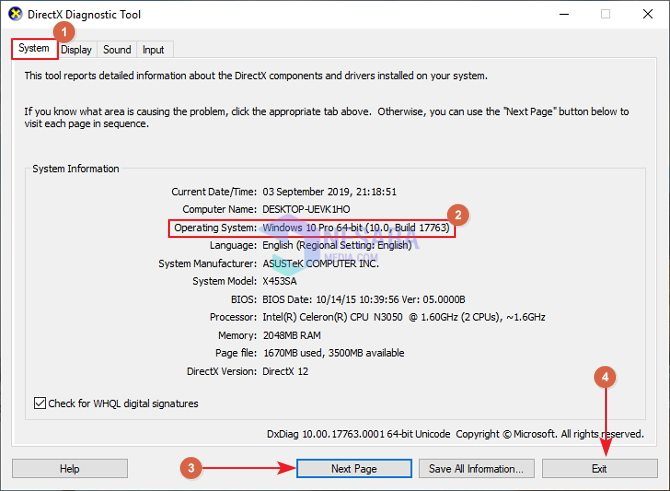
B. Menggunakan Speccy
Jika kamu kurang menyukai cara pertama kamu bisa memakai cara kedua ini yaitu menggunakan software speccy.
Speccy merupakan software yang dapat mempermudah kita untuk melihat spesifikasi dari komputer/laptop secara terperinci. Fitur bawaan Windows biasanya hanya menampilkan informasi monoton (apa adanya) berbeda dengan Speccy yang menyajikan informasi dengan tampilan yang lebih mudah dibaca dan dipahami.
Tampilan dari speccy terdiri dari 2 panel. Panel sebelah kiri (panel 1) menampilkan nama hardware, dan panel sebelah kanan (panel 2), menampilkan informasi dari hardware. Warna background abu-abu ke hitaman (agak gelap), dengan warna teks yang lebih jelas untuk mempermudah membacanya. Tutorial untuk mengecek bit laptop/komputer menggunakan Speccy:
1. Download terlebih dahulu software Speccy disini.
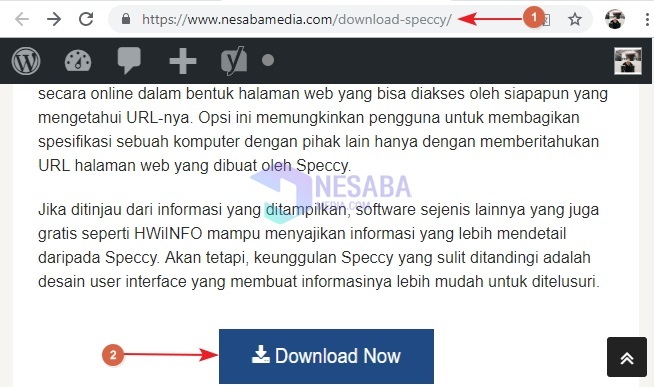
2. Kemudian buka file speccy.exe dan klik Install, tunggu hingga proses selesai.
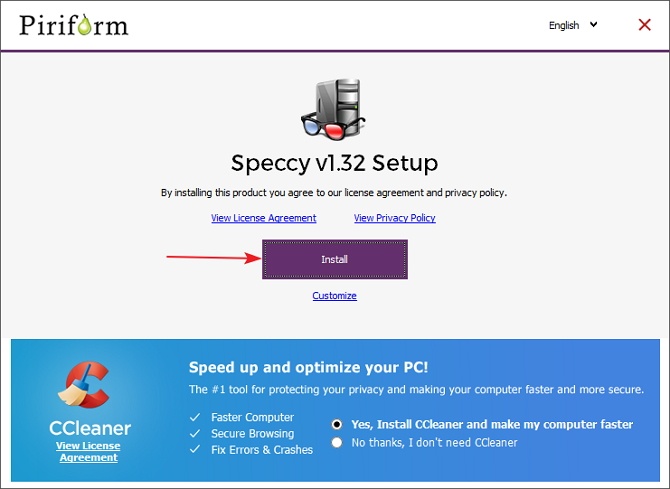
3. Lalu klik Run Speccy untuk memulai.
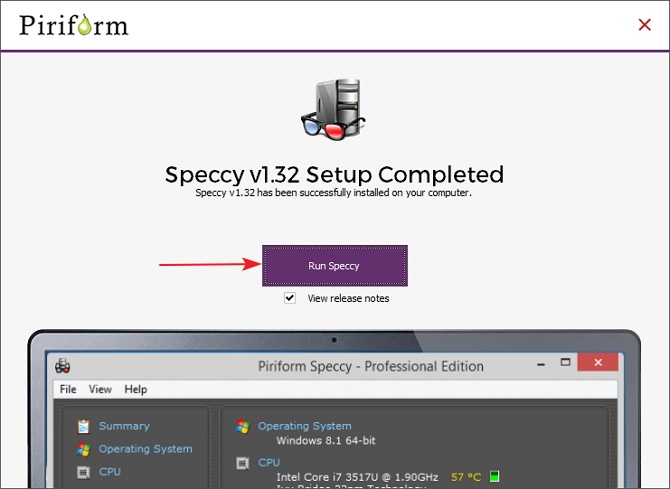
4. Klik Operating System dan akan di tampilkan informasi bit di panel sebelah kanan.
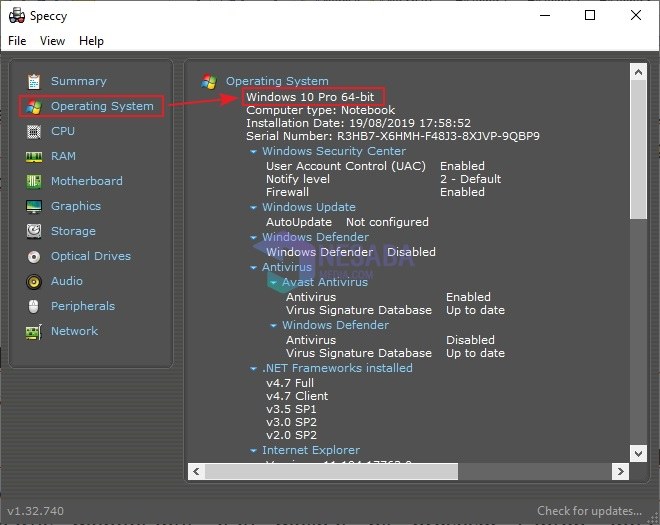
Begitulah dua cara yang bisa dilakukan untuk mengecek tipe dari sistem operasi (bit) pada laptop menggunakan tool dxdiag dan speccy. Menurut saya cara pertama lebih menguntungkan dipakai karena selain tidak melakukan proses install software yang memakan data, pengecekan bit dengan cara ini juga tidak memakan ruang penyimpanan lagi. Jadi kita hanya perlu memanfaatkan fitur yang telah disediakan oleh Windows.
Setelah mengetahui tipe bit pada laptop kamu, selanjutnya jika ingin mengintall software ataupun Windows jangan lupa sesuaiakn terlebih dahulu dengan tipe bitnya, sehingga laptop bisa bekerja dengan maksimal dan tidak terjadi kesalahan ataupun gangguan saat menjalankannya.
Editor: Muchammad Zakaria
Download berbagai jenis aplikasi terbaru, mulai dari aplikasi windows, android, driver dan sistem operasi secara gratis hanya di Nesabamedia.com: